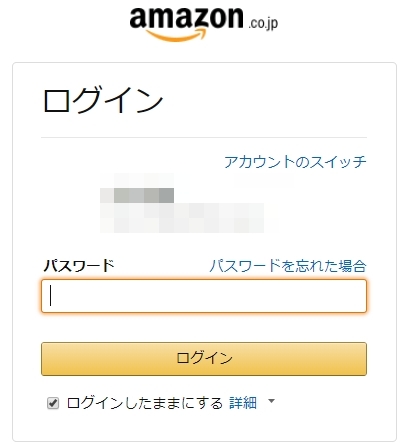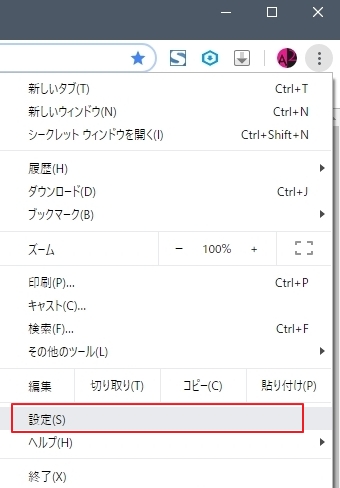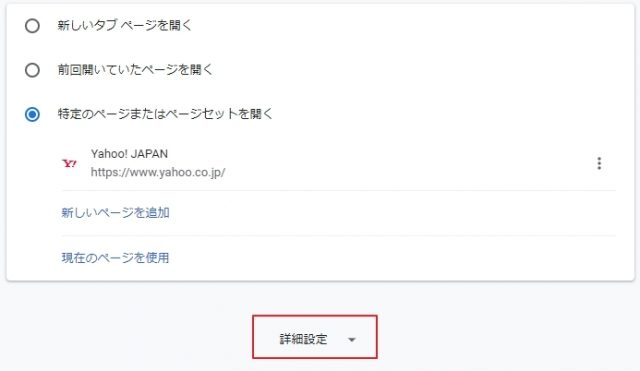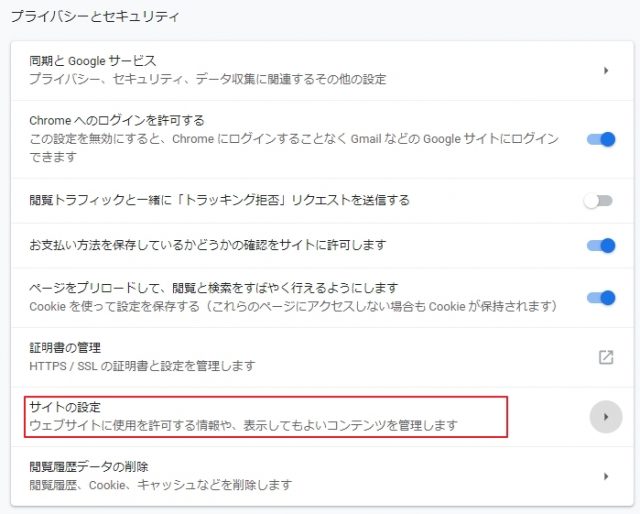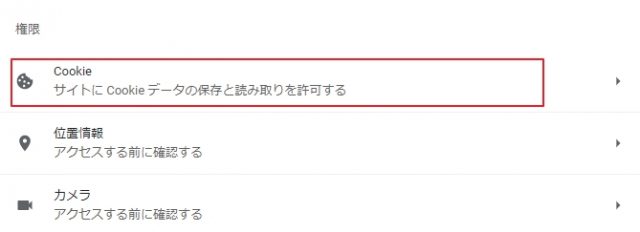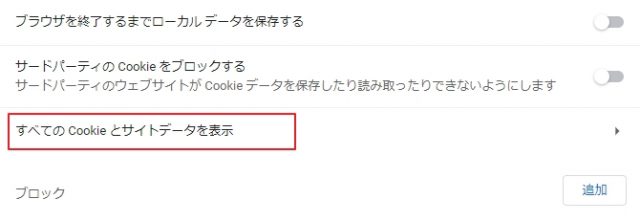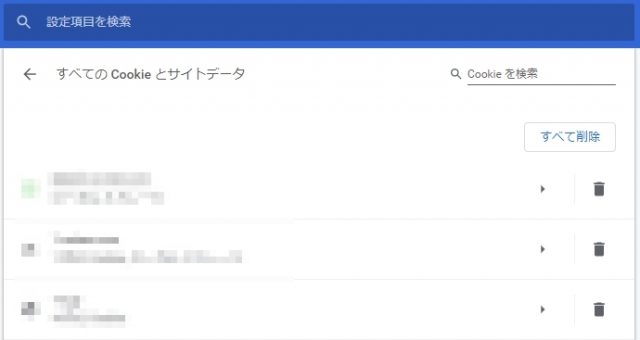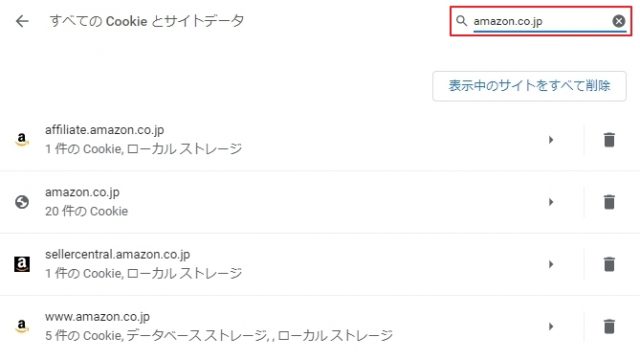Google Chrome 特定のサイトのcookieを削除する!
投稿日:2019/6/14 更新:2019/6/15 コメント 0件 ソフトウェア chrome, cookie, パスワード, ブラウザ, 自動入力数日前からアマゾンアソシエイトにログインするとメールアドレスだけ入力されてパスワードのフォームだけ空白になっていてパスワードを入れないとログインできなくなっていました。
パスワードを入力しても翌日アクセスするとまた同じようになっていて大概面倒臭くなってきたので自動入力がちゃんと動くようにしている最中なんですがその過程でGoogle Chrome でのサイト単位のcookie(クッキー)の削除する方法(道順)が分かりにくかったのでメモしておきます。
サイト単位のcookie(クッキー)の削除
Chromeの右上にある縦に並んだ三つの点をクリックして表示されるメニューから「設定」を開きます。
余談ですがこのボタンは三点リーダーとかいう呼ばれているみたいです。また、似たものに横線が三本縦に重なったものがありますがそれはハンバーガーアイコンなどと呼ばれています。ハンバーガーアイコンは当サイトの幅を短くすると右上の表示されます。
ページの一番下までスクロールして「詳細設定」をクリック。
「プライバシーとセキュリティ」にある「サイト設定」をクリック。
「権限」のところにある「Cookie」をクリック。
「すべての Cookie とサイトデータを表示」をクリック。
クッキーが保存されたサイトの一覧が表示されます。
検索フォームに探したいサイトのドメインなどを入力して絞り込みます。あとはゴミ箱のアイコンをクリックするとCookieが削除されます。